V súčasnosti väčšina špičkových telefónov Samsung Galaxy podporuje bezdrôtové nabíjanie. Nie je to síce najrýchlejší spôsob nabíjania telefónu, ale určite najpohodlnejší. Preto môže byť frustrujúce, ak bezdrôtové nabíjanie na vašom telefóne Samsung Galaxy prestane fungovať. Ak máte podobný problém, prevedieme vás všetkými možnými riešeniami.
Skôr než začneme
Najskôr musíte odstrániť všetko príslušenstvo zariadenia, ktoré by mohlo rušiť bezdrôtové signály z nabíjačky. Odstráňte puzdro, kožu alebo iné príslušenstvo zariadenia a potom ho umiestnite priamo do stredu nabíjacej podložky. Ak ide o skladacie zariadenie, napríklad Galaxy Fold alebo Galaxy Z Flip, musíte ho pred položením na podložku zatvoriť.
Po správnom umiestnení zariadenia na podložku by sa malo zobraziť vyskakovacie okno alebo animácia nabíjania. Môžete tiež skontrolovať kontrolku LED na nabíjacej podložke, aby ste zistili, či sa váš telefón nabíja. Kontrolka LED sa zmení na modrú, keď sa telefón nabíja, a na zelenú, keď je úplne nabitý. Ak kontrolka LED bliká, znamená to, že vaše zariadenie nie je správne umiestnené.

Ďalšia vec, ktorú môžete urobiť, je vylúčiť akékoľvek problémy s bezdrôtovou nabíjacou podložkou. Za týmto účelom vyskúšajte nabíjanie iného zariadenia a zistite, či funguje.
Ak sa váš telefón Samsung Galaxy stále nenabíja bezdrôtovo, môžete sa dopracovať k vyriešeniu problému pomocou nasledujúcich tipov na riešenie problémov.
1. Používajte autorizovanú bezdrôtovú nabíjačku Samsung
Je možné, že bezdrôtová nabíjačka, ktorú používate, nie je kompatibilná s vaším telefónom Samsung. Aby ste sa vyhli takýmto problémom, mali by ste používať iba bezdrôtovú nabíjačku autorizovanú spoločnosťou Samsung. To isté platí aj pre kábel a adaptér, ktorý používate pre nabíjaciu podložku. Ak používate nabíjaciu podložku tretej strany, uistite sa, že má certifikát Qi.
Používanie necertifikovanej bezdrôtovej nabíjačky môže preťažiť nabíjací obvod telefónu a spôsobiť jeho ďalšie poškodenie.
2. Povoľte rýchle bezdrôtové nabíjanie
Ak nabíjanie telefónu Samsung trvá dlhšie ako zvyčajne, možno ste v telefóne zakázali možnosť rýchleho bezdrôtového nabíjania. Tu je uvedené, čo môžete urobiť, aby ste ju povolili.
1. Otvorte aplikáciu Nastavenia a prejdite do časti Batéria a starostlivosť o zariadenie > Batéria.
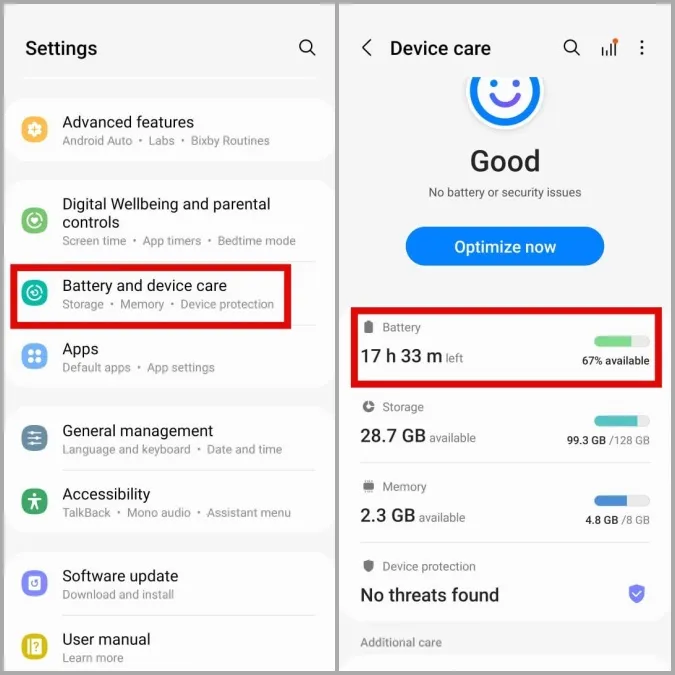
2. Klepnite na položku Ďalšie nastavenia batérie a v nasledujúcej ponuke povoľte možnosť Rýchle bezdrôtové nabíjanie.
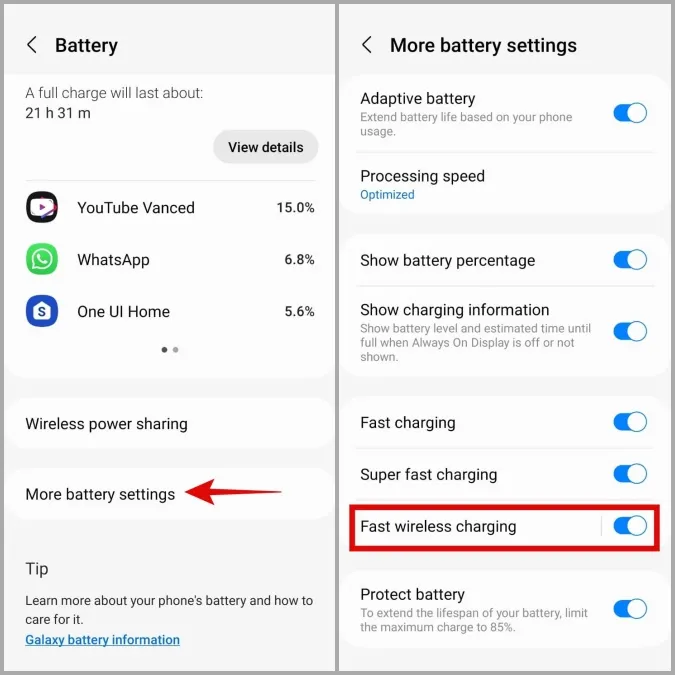
3. Nechajte telefón vychladnúť
Ďalším dôvodom, prečo sa váš telefón Samsung nemusí bezdrôtovo nabíjať, je jeho prehrievanie. Ak je telefón teplejší ako zvyčajne, môže sa prestať nabíjať, aby chránil svoju batériu a ďalšie vnútorné komponenty.
V takom prípade musíte telefón okamžite vypnúť a nechať ho nejaký čas vychladnúť. Potom skontrolujte, či sa nabíja bezdrôtovo.
4. Diagnostika bezdrôtového nabíjania pomocou aplikácie Samsung Members
Samsung Members je vstavaná aplikácia, ktorá umožňuje spustiť rôzne diagnostické testy telefónu. Pomocou nej môžete skontrolovať, či v telefóne Samsung funguje funkcia bezdrôtového nabíjania.
1. Spustite aplikáciu Samsung Members v telefóne. Prejdite na kartu Podpora a ťuknite na položku Zobraziť testy.
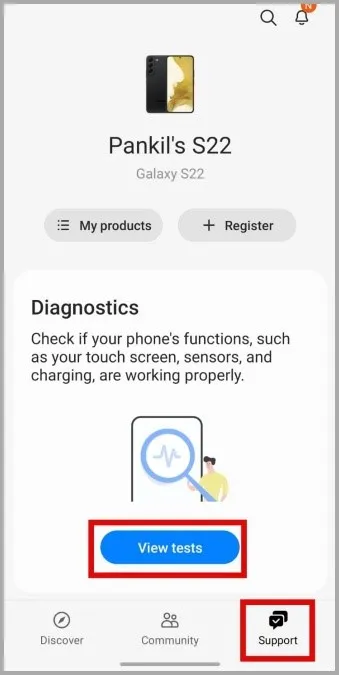
2. Potom ťuknite na ikonu Bezdrôtové nabíjanie a položte telefón na bezdrôtovú nabíjačku.
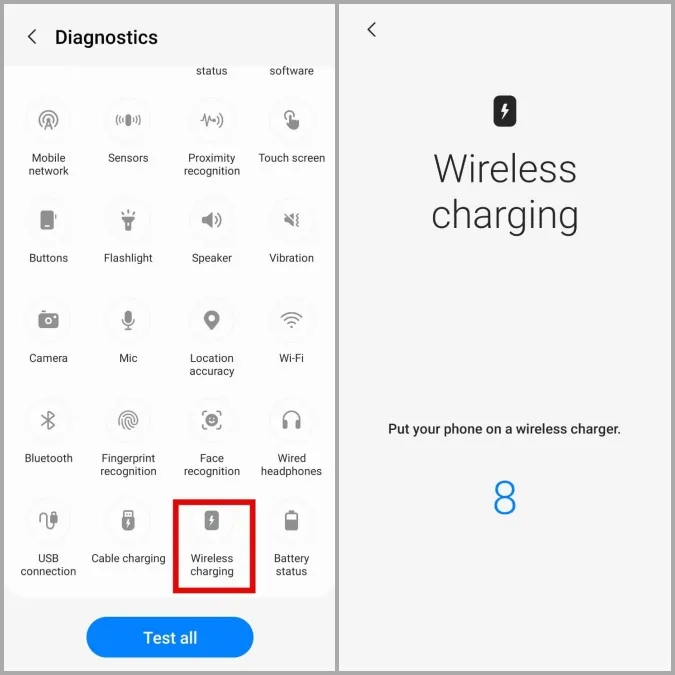
Aplikácia by vás potom mala informovať, či bezdrôtové nabíjanie funguje správne.
5. Skontrolujte aktualizácie softvéru
Spoločnosť Samsung je jedným z mála výrobcov OEM so systémom Android, ktorí dôsledne vydávajú aktualizácie softvéru. Ak je problém spôsobený chybou v používateľskom rozhraní One UI, mala by pomôcť aktualizácia na novšiu (dúfajme, že stabilnejšiu) verziu.
Ak chcete skontrolovať čakajúce aktualizácie systému, prejdite do časti Aktualizácia softvéru v aplikácii Nastavenia a klepnite na Stiahnuť a nainštalovať.
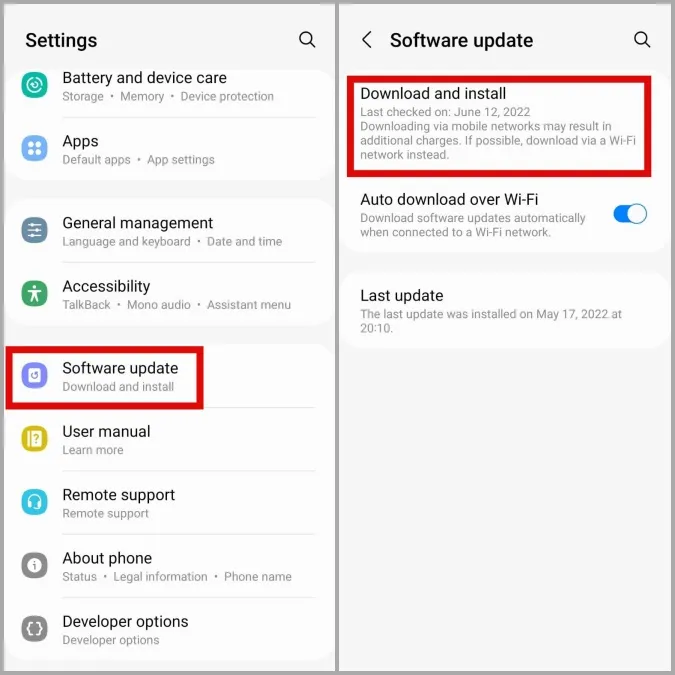
Aktualizujte telefón na najnovšiu verziu a potom skontrolujte, či problém pretrváva.
6. Vyskúšajte núdzový režim
Aplikácie a služby tretích strán v telefóne môžu tiež narušiť jeho funkčnosť a spôsobiť takéto problémy. Spustenie telefónu Samsung do núdzového režimu vám pomôže overiť, či je to váš prípad.
Ak chcete spustiť telefón Samsung do núdzového režimu, postupujte podľa nasledujúcich krokov.
1. Stlačte a podržte tlačidlo napájania, kým sa nezobrazí ikona vypnutia.
2. Dlho stlačte ikonu vypnutia a zobrazí sa ikona núdzového režimu. Potom klepnite na ikonu núdzového režimu a telefón sa spustí v núdzovom režime.
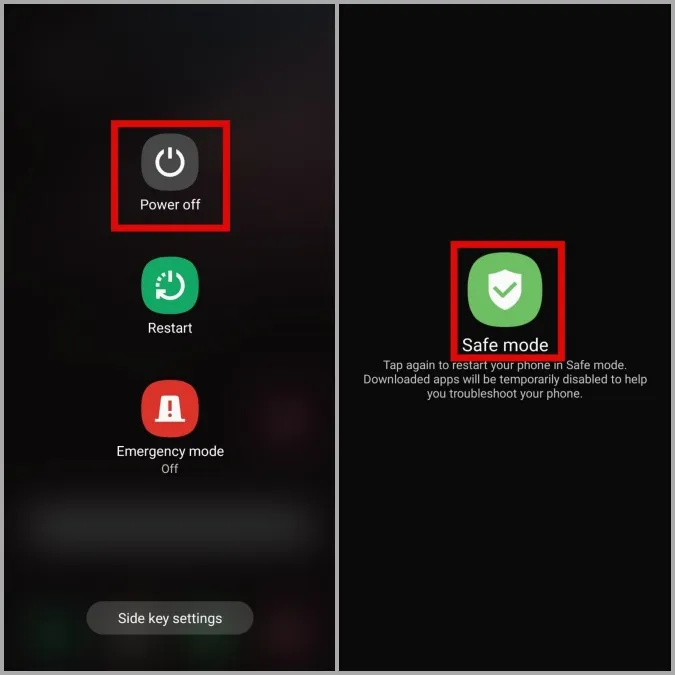
Po spustení telefónu v núdzovom režime ho skúste znova nabiť. Ak toto riešenie funguje, problém určite spôsobuje aplikácia tretej strany. Problém s najväčšou pravdepodobnosťou spôsobili aplikácie, ktoré ste nainštalovali nedávno.
Prejdite na bezdrôtové pripojenie
Pohodlie, ktoré prináša možnosť nabíjať telefón bezdrôtovo, nemá konkurenciu. Dúfajme, že vyššie uvedené riešenia odstránili všetky problémy a telefón môžete opäť nabíjať bezdrôtovo. Ak často nabíjate telefón počas jazdy, možno si budete chcieť pozrieť tieto najlepšie bezdrôtové nabíjačky do auta.
